这篇文章主要为大家展示了“Visual Studio 2010 RC中如何安装EF POCO Template”,内容简而易懂,条理清晰,希望能够帮助大家解决疑惑,下面让小编带领大家一起研究并学习一下“Visual Studio 2010 RC中如何安装EF POCO Template”这篇文章吧。
模板是为 VS 2010 Beta 而设计的,在Visual Studio 2010 RC中要想用,还需要额外的努力。
先直接安装这个模板文件。使用这个模板,会引用下面的文件,EF.Utility.CS.ttinclude,这个文件是 2010-1-6,是Visual Studio 2010 RC安装的。

当使用 POCO 模板时,会有出错信息:
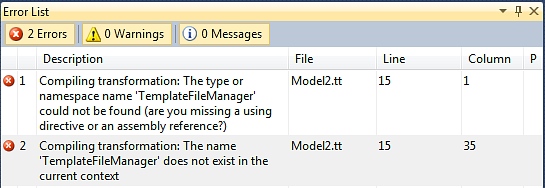
这是由于 T4 引用的 EF.Utility.CS.ttinclude 发生了改变。
有两个途径可以选择:
一、Beta 2 与Visual Studio 2010 RC共存 前提是要有原来的 VS 2010 Beta 2 安装文件。
1、找到 \WCU\EFTools\ 目录;
2、打开 ADONETEntityFrameworkTools_enu.cab 文件;
3、提取两个文件 EntityDesignerTemplates_EFInclude......;
4、复制到 E:\Program Files\Microsoft Visual Studio 10.0\Common7\IDE\Extensions\ Microsoft\Entity Framework Tools\Templates\Includes 中;
5、改名;
EF.B2.Utility.CS.ttinclude
EF.B2.Utility.VB.ttinclude
6、找到模板文件;
在用户目录下的 \AppData\Local\Microsoft\VisualStudio\10.0\Extensions\Microsoft,下面有对应有两个目录,分别是 CS 和 VB。
\AppData 是隐藏目录。
以 CS 为例,再往下打开目录 \Microsoft ADO.NET C# POCO Entity Generator\1.0\T\Code,会有一个CSharpPocoItems.zip。
7、修改模板文件;
提取压缩包中的 两个文件 CSharpPoco.Context.tt 和 CSharpPoco.Types.tt。
把第二行的
<#@ include file="EF.Utility.CS.ttinclude"#> 改成 <#@ include file="EF.B2.Utility.CS.ttinclude"#>8、再把改好的两个文件加到压缩包中。
完成。
有点复杂。再看看第二个方法。
二、直接修改模板文件。
这个不需要 Beta 2 安装。
1、研究错误提示,问题出在第 15 行。
2、找到模板文件,即 CSharpPocoItems.zip;
3、提取 CSharpPoco.Types.tt;
4、修改第 15 行;
TemplateFileManager fileManager = TemplateFileManager.Create(this);
改成:
EntityFrameworkTemplateFileManagerfileManager=EntityFrameworkTemplateFileManager.Create(this);
5、修改第 678 行;
fileManager.WriteFiles();
改成:
fileManager.Process();
6、再把改好的文件加到压缩包中。
完成。
以上是“Visual Studio 2010 RC中如何安装EF POCO Template”这篇文章的所有内容,感谢各位的阅读!相信大家都有了一定的了解,希望分享的内容对大家有所帮助,如果还想学习更多知识,欢迎关注亿速云行业资讯频道!
亿速云「云服务器」,即开即用、新一代英特尔至强铂金CPU、三副本存储NVMe SSD云盘,价格低至29元/月。点击查看>>
免责声明:本站发布的内容(图片、视频和文字)以原创、转载和分享为主,文章观点不代表本网站立场,如果涉及侵权请联系站长邮箱:is@yisu.com进行举报,并提供相关证据,一经查实,将立刻删除涉嫌侵权内容。